SEOの超基本!ブログを書いているなら必ず守らないといけない3つの約束
どうも、JUNICHIです。
SEO(検索エンジン最適化)してますか?
せっかく時間をかけて書いたブログは是非多くの人に読んでもらいたいですよね。
GoogleやYahooの検索上位に入る事で、安定的に毎日色んな人に読んでもらうう事ができます。
でも、SEOって難しいですよね?っていう質問をよくもらいます。
そんな事ないんですよね。
SEOっていかにコツコツと細かい事ができるかどうかだと僕は考えています。
そこで、今回はGoogleが正式に発行している「検索エンジン最適化(SEO)クイック チェックシート」をもとに、WEBサイト所有者のあなたに是非とも守ってほしい3つの約束について解説します。
約束1)検索結果での見栄えをよくすること
Googleに、あなたのサイトの記事(コンテンツ)が認識されやすくするために、まずは検索結果で3箇所を注意して設定しましょう。
タイトル
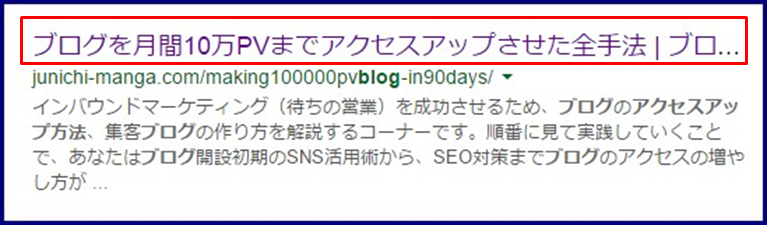
検索結果で、ブログ記事のタイトルは一番上に大きく表示されます。
ここは、あなたの記事の内容を簡潔に分かりやすく説明するようにしましょう。
×ダメな例:「ブログ頑張ったらPV上がった」
○良い例:「ブログを月間10万PVまでアクセスアップさせた全手法」
パーマリンク
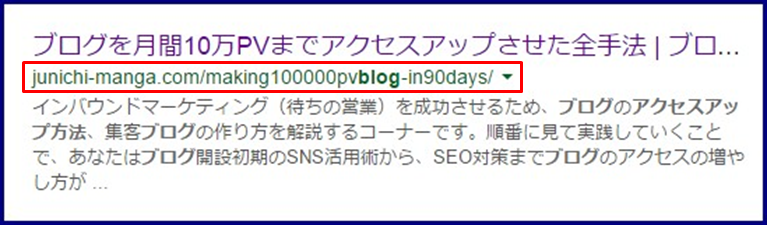
パーマリンクっていうのは、1ページごと(1記事ごと)に設定できるURLの事です。
これは、Googleの検索結果の重要な要素の一つでもあります。
ウェブサイトには、読みやすくて分かりやすいドメイン名・URLを設定するようにしましょう。
×ダメな例:http://junichi-manga.com/id=?12345/
○良い例:http://junichi-manga.com/blog-access-up/
単なる数字や記号を並べただけよりも、そのページの内容を表すURLを設定しましょう。
WordPressでのパーマリンクの設定方法
WordPressでは、1記事ごとにパーマリンクを自分で簡単に設定ができます。
詳しくはブログ初心者がこれだけは守らないといけない13個の約束という記事の「パーマリンクに注意しよう」という段落に書いています。
description (ディスクリプション)
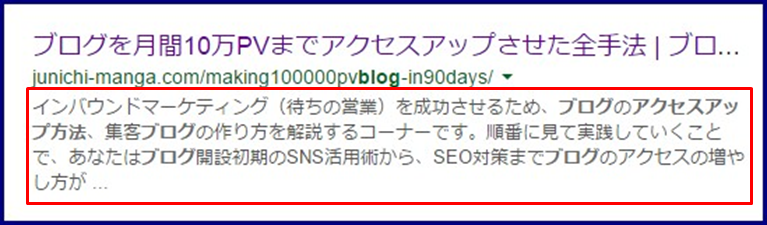
このディスクリプションの部分は、その記事の要約を表す部分で、160文字以下で設定できます。
ここは、検索結果でタイトルの次によく読まれる部分です。
実際に検索したときに、このディスクリプションを読んで、探している情報があるかどうか判断するユーザーも少なくありません。
適当に書くのではなく、その記事に関係する内容で検索ユーザーが必要としているであろう情報をまとめましょう。
×ダメな例:
ようこそJUNICHIのブログへ!いつもご覧いただきありがとうございます。
○良い例:
ブログのアクセス数を10万PVまでアップさせた全手法をまとめています。
ブログの開設方法から、SNSの活用方法、そしてSEOについてを順番に解説しました。
これを順番に読んで実践していくだけであなたもアクセスアップさせる事ができます。
WordPressでの設定方法
All in One SEO packというプラグインを使えば自由に設置することができるようになります。
●手順1)All in One SEO packをインストールして有効化する
※設定方法などは、「誰でもできるWordPressブログの始め方【準備~初期設定完全マニュアル】」という記事に詳しく載せています。
●手順2)ブログの投稿画面の下のほうに「All in One SEO Pack」の設定画面があるので、そこのDescriptionという部分で設定ができます。
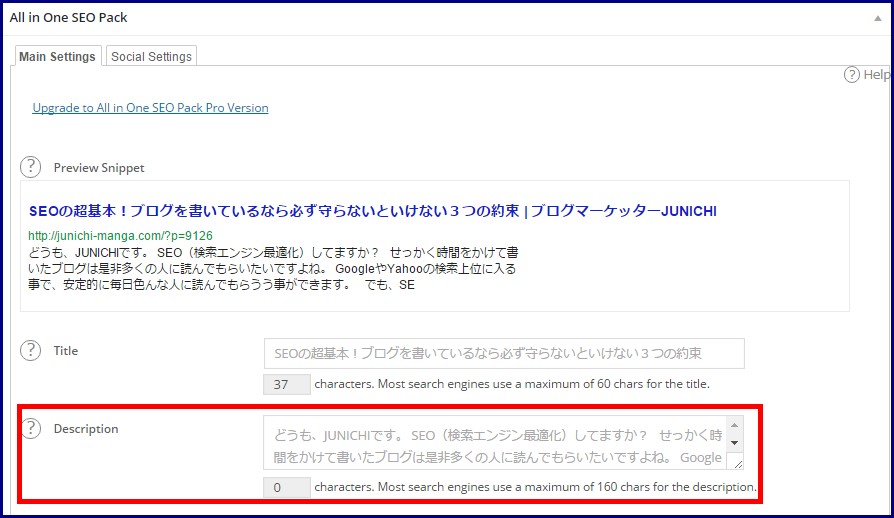
all in one seo packでdescriptionを設定する場所
約束2)画像がGoogleにちゃんと認識されるように設定しよう

チーターがあくびしているところ
●ポイント1)画像ファイルの名前は「cheetah.jpg」
●ポイント2)「alt」属性で、画像の内容の説明はこう書く↓
<img src=”http://junichi-manga.com/wp-content/uploads/2015/07/cheetah.jpg” alt=”チーターのあくび” width=”244″ height=”338″ />
●ポイント3)キャプションは画像の下にテキスト(文字)で表しましょう。
ポイント1)画像のファイルには短くてわかりやすい名前を付ける。
「111.jpg」とか、「画像.png」のような意味のわからない画像名はつけないようにしましょう。
画像をアップロードする前に、どんな写真なのか、どんな画像なのかをしっかりと考えてつけましょう。
ポイント2)「alt」属性で、画像の内容の説明を入力しましょう。
Googleのクローラーというロボットは、画像の中身までは分かりません。
どんな画像かっていうのは、こちらがGoogleのロボットに対して説明をしてあげないといけないんです。
それが「alt属性」と言われる部分です。
WordPressでのalt属性の設定方法
メディアを追加をして、画像をアップロードした後に、画像を投稿に挿入する前に、以下の赤枠の部分にalt属性の部分が設定できます。
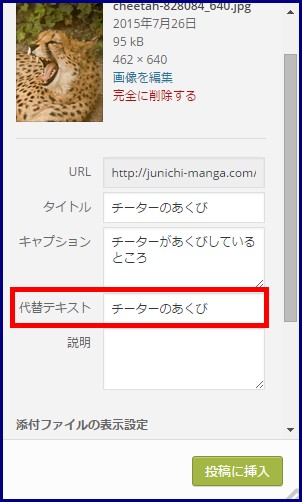
WordPressでのalt属性の入力方法
ポイント3)画像の下には短いキャプションを設定しましょう
ページ上の各画像の下に短いキャプションを添えます。
ポイント2でも書きましたが、Googleは画像を「見る」ことはできません。
情報としては、「テキスト(文字)」で伝えないといけないんです。
WordPressでのキャプションの設定方法
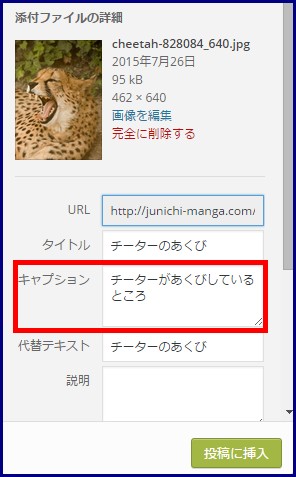
wordpressでのキャプションの入れ方
何度も言いますが、Googleに画像の情報を正しく伝えたかったら、しっかりと「テキスト」で説明する必要があります。
それが、
- 画像のファイル名
- alt属性
- キャプション
の3つの部分です。
約束3)頻繁に更新しよう!
毎日更新したらいい!
いや、毎日はしなくていい!
という論争が絶えませんよね。
実は、ちゃんとGoogleの用意している文書では、こんなことがしっかりと書かれています。
役立つコンテンツを提供し、いつも最新の状態に保ちましょう
これは、具体的に何日に1回は更新しよう、というものではありませんが、こうも書いてあります。
6 か月も放っておくというのはあり得ないこと
半年も更新せずに放っておくようなサイトではダメっていう事ですね。
お店のWEBサイトを持っているなら、
- ブログを開設して定期的に更新する
- 新商品・セール情報・特典の案内を提供する
など、顧客がほしいと思うであろう情報を積極的に更新しなければいけません。
まとめ
以上が、Googleの検索エンジン最適化(SEO)クイック チェックシートに書かれている内容です。
毎回設定するのはかなり面倒かもしれませんが、これらの細かい作業をどれだけコツコツできるか、っていうのが大事です。
是非、ブログを始めたばかりの初心者のあなたは、今回解説した内容を守って、頻繁に更新してほしいと思います。










Comment
[…] 参考記事。よく読む、JUNICHIさんのブログから。 「SEOの超基本!ブログを書いているなら必ず守らないといけない3つの約束」 […]